sai中想要画山水水墨画,该怎么绘制呢?下面我们就来看看详细的教程。
1、打开sai这款软件,进入sai的操作界面,如图所示:
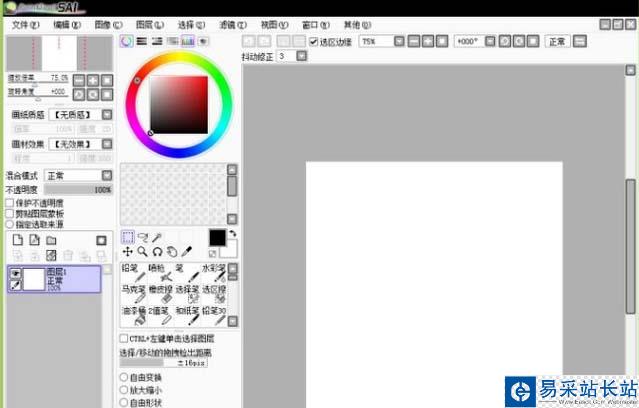
2、在该界面内的工具区里找到水彩画笔选项,如图所示:
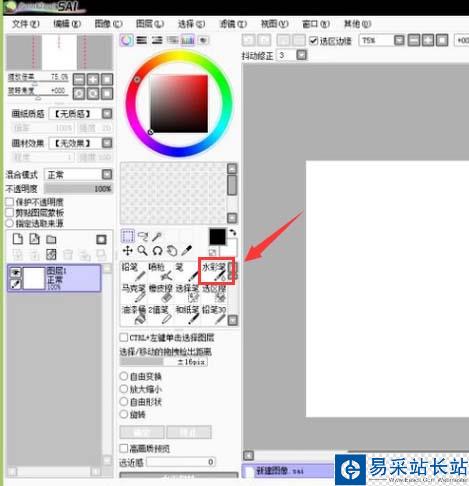
3、使用水彩画笔在绘图区里画出远处的山和水中的小岛,如图所示:
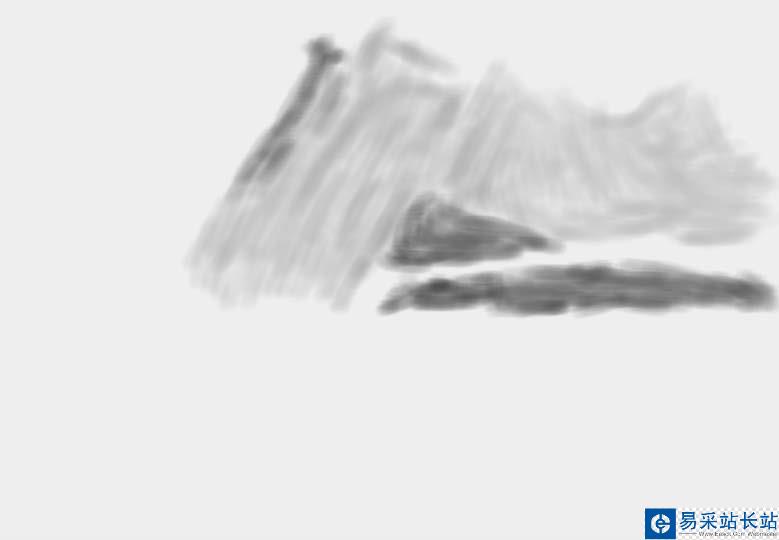
4、在刚刚绘制的山的后面在画出远处的山,如图所示:
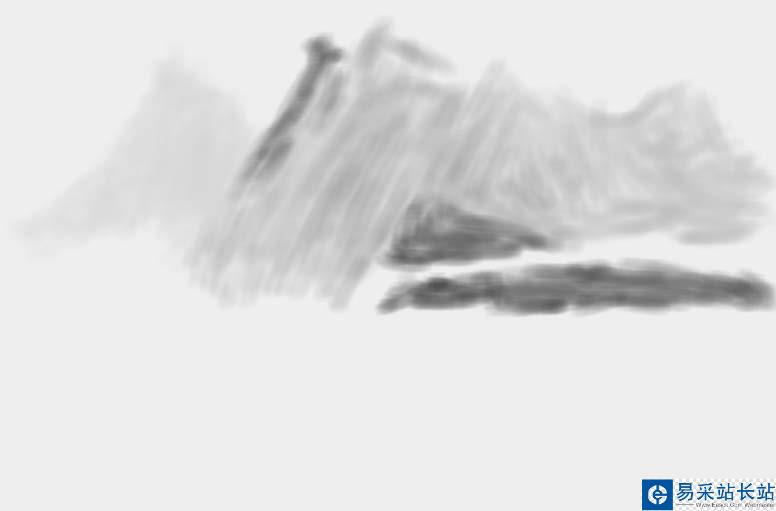
5、再在左下角画出近处水中的小岛,如图所示:
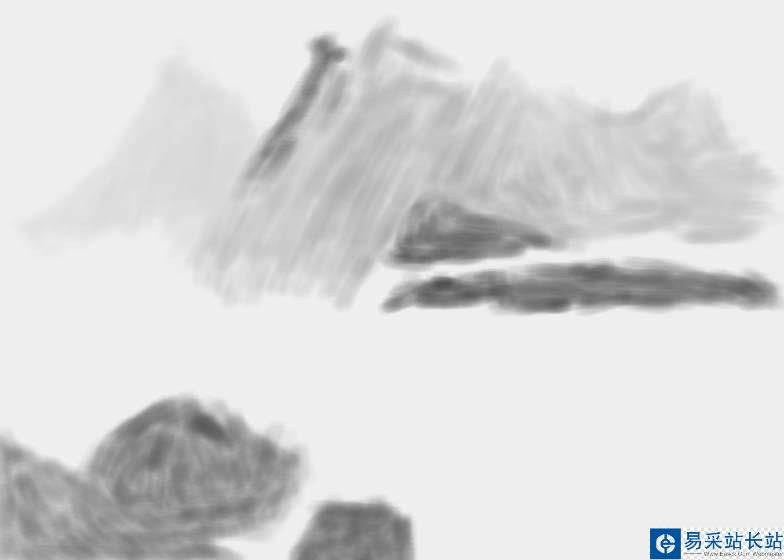
6、再在水的中心处画出一叶小船和划船的人,如图所示:

7、再在近处小岛上画出小树的主枝干部分,如图所示:

8、再在小树上的主枝干上画出小枝干及树叶,如图所示:

9、继续添加山的细节和树枝树叶的细节,如图所示:

10、最后我们对画出山水进行修饰让其明暗细节过渡自然一些,这样我们就使用电脑画出了山水画,如图所示:

以上就是关于sai水彩画笔的使用方法,请继续关注错新站长站。
相关推荐:
SAI图片怎么调节柔光?
sai怎么画圆? sai制作圆形头像的教程
sai怎么给一层层的花瓣涂油画效果的颜色?
新闻热点
疑难解答
图片精选